CAD銳化網格該怎么去做呢?下面是我整理的關于銳化網絡的方法,希望給大家帶來很大的幫助,也請大家努力學習。
銳化命令是銳化選定網格子對象的邊。
銳化命令的啟動方法如下。
下拉菜單:選擇“修改”>“網格編輯”>“銳化”命令
輸入命令:MESHCREASE,并按Enter鍵。
啟動命令后命令行提示如下。選擇要提高平滑度的網格對象:(指定要銳化的網格子對象)
指定銳化值[始終(A)]<始終>:
命令行“指定銳化值[始終(A)]<始終>:”中各項含義如下。
(1)指定銳化值:設置保留銳化的最高平滑級別。如果平滑級別超過此值,則還會對銳化進行平滑處理。輸入值為0可以刪除現有的銳化。
(2)始終:指定始終保留銳化(即使對對象或子對象進行了平滑處理或優化)。銳化值設為“-1”與設置為“始終”效果相同。如下圖為使用銳化命令前后的效果圖。

圖1(銳化前)
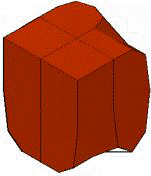
圖2(銳化后)
以上就是關于CAD銳化網格的使用方法啦,希望給大家帶來實質性的幫助,謝謝大家的觀看。

2023-11-10

2023-11-10

2023-11-09

2023-11-09

2023-11-09

2023-11-09

2023-11-08

2023-11-07

2023-11-07

2023-11-07

2023-11-06

2023-11-06
